Windows10系统之家 - 安全纯净无插件系统之家win10专业版下载安装
时间:2016-08-29 15:20:40 来源:Windows10之家 作者:hua2015
使用浏览器后,都会留下一些缓存垃圾,需要一段时间后进行浏览器缓存的清理,猎豹浏览器是一款极速浏览器,会给用户不一样的安全浏览体验Windows10猎豹浏览器缓存怎么清理?现小编就和大家介绍Windows10猎豹浏览器缓存的清理方法。
1、打开“猎豹浏览器”,点击左上角的“猎豹图标”,在弹出的菜单中选择“清除浏览器数据”;
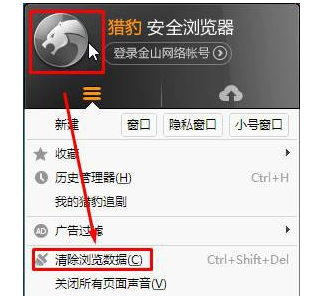
2、选择需要清除时间段的浏览痕迹,勾选需要清理的项目,点击“立即清理”即可。
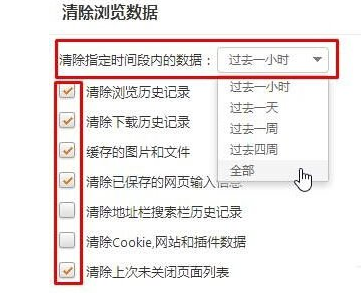
以上关于Windows10猎豹浏览器缓存怎么清理的介绍了。如还不知道怎么清理猎豹浏览器缓存的,可任选一种方法去清理。
相关文章
热门教程
热门系统下载
热门资讯





























